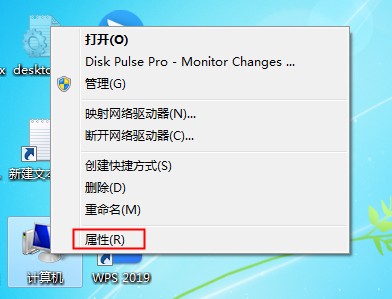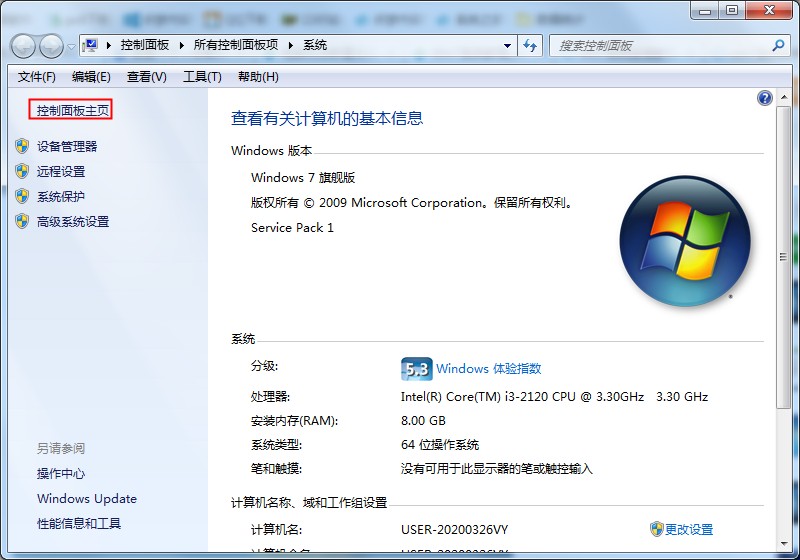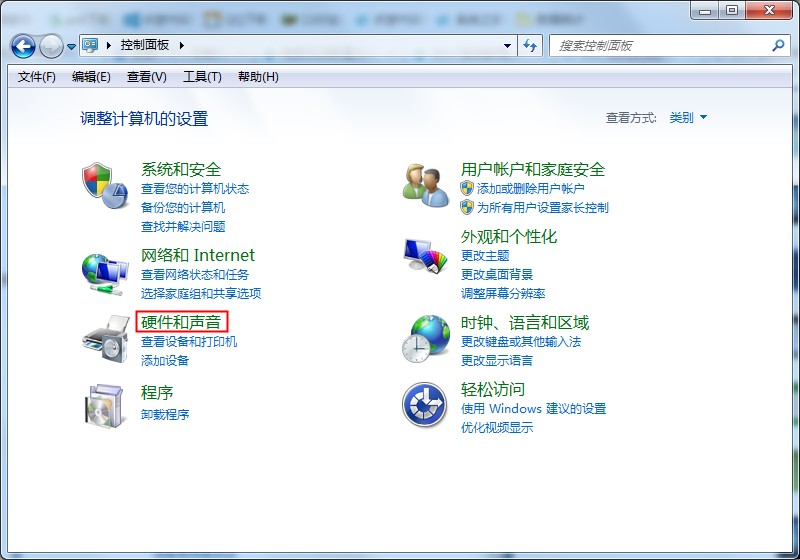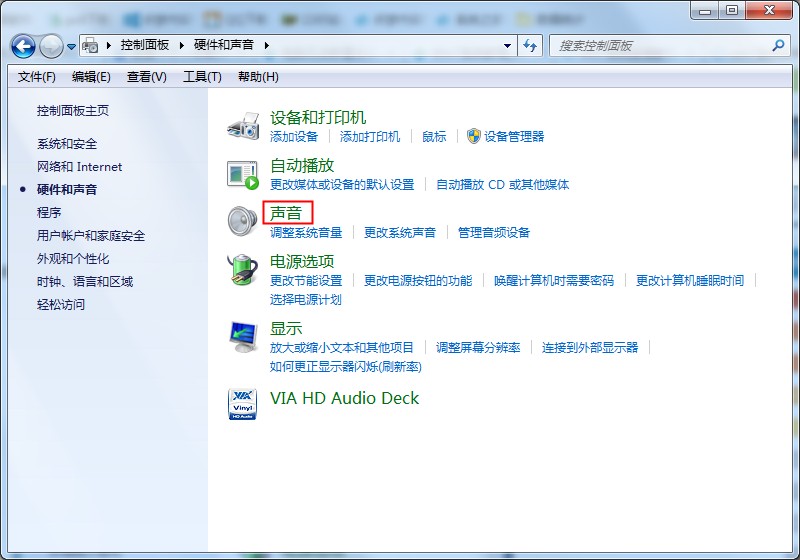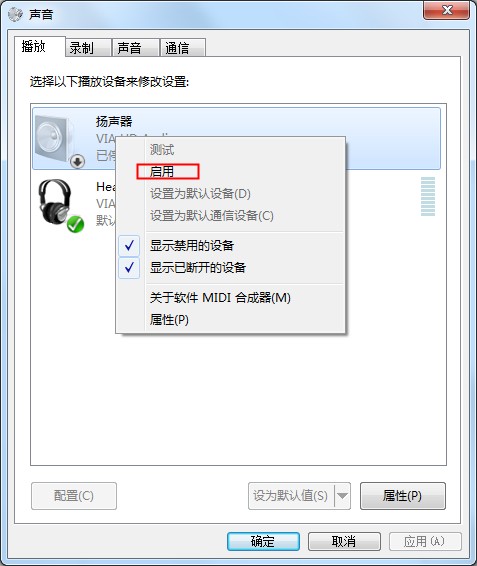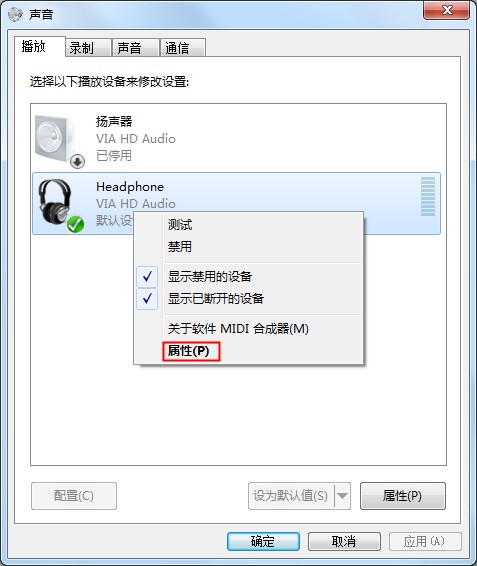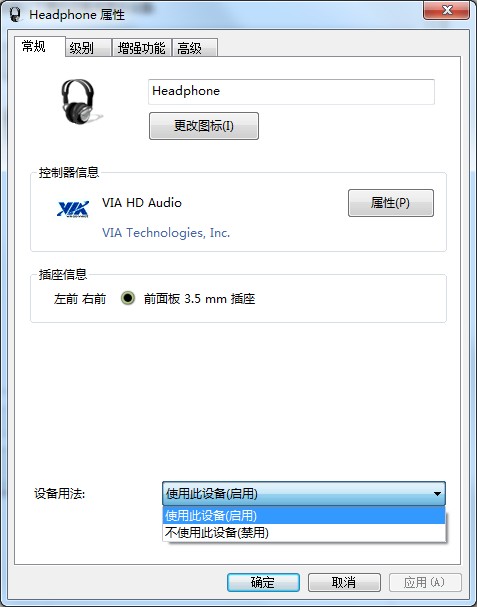Win7专业版系统重装后耳机没有声音的解决方法
更新日期:2021-12-21
来源:Win7旗舰版
在公共场合使用电脑的时候,为了不打扰他人,会插入耳机来收听音乐,有些用户反馈Win7专业版重装后耳机没有声音,这要如何处理?首先你要确认下耳机是否损坏,如果没有问题的话,说明是系统设置问题。下面小编就跟大家分享一下Win7专业版系统重装后耳机没有声音的解决方法。
详细如下
1、鼠标右击【计算机】后点击【属性】;
2、打开电脑的系统属性界面后在左侧找到【控制面板主页】功能并点击打开控制面板。
3、接下来在控制面板中找到【硬件和声音】功能并点击。
4、然后在硬件和声音界面的右侧找到并点击打开【声音】设置。
5、声音的设置中点击【播放】,在下方观察是否提醒【未安装音频设备】,如果有的话右击空白部分,然后点击【显示禁用的设备】。
6、点击之后就会显示出电脑的当前音频设备,一般会有两个,我们鼠标右击并点击【启用】,两个都要设置为启用。
7、如果耳机还是没有声音的话,选择音频设备后点击右下角的【属性】功能。
8、打开属性界面后我们在底部选择【使用此设备启用】,两个音频设备都选择这种启用方式,都设置好后基本不会有问题。
以上就是Win7专业版系统重装后耳机没有声音的详细解决方法,希望可以帮助到你。